

Amazon Music Converter をダウンロード
Amazon Music から Apple Musicに移行したいです。Amazon Music でダウンロードした曲を iTunes に入れることができるか?Amazon Musicからのプレイリストやアルバムをマイミュージックに保存できないので、どうも無理なのかと…
同じように悩んでいる方も多いと思いますので、今回は、Amazon Music での音楽を iTunes に移す方法をご紹介します。Amazon Music のプレイリストやアルバムをApple Musicに移行できます。

まずは、Amazon Music のことを話したいです。Amazon は有料のプライム会員向けの付帯特典として「Amazon Music Prime(プライムミュージック)」という音楽ストリーミングサービスを提供していますが、定額制の音楽ストリーミングサービス「Amazon Music Unlimited」も経営しています。「Amazon Music Unlimited」は1億曲をシャッフルで再生可能のプライムミュージックと比べて、1億曲以上の音楽を聞き放題したりすることができます。
Amazon Music Unlimited 有料プランでは、1億曲の音楽をダウンロードしてオフライン再生する特権がありまが、ダウンロードした曲が自分のものになるわけではありません。いったん Amazon Music Unlimited から退会すれば、それらの曲が全部聞けません。もちろん、それらの曲や、プレイリストを iTunes などのメディアプレイヤーにインポートしたり再生したりすることもできません。
Amazon Music Unlimited でのプレイリストを iTunes にインポートするには、まずは、Amazon Music Unlimited からプレイリストをダウンロードして、普通の音楽ファイルとして保存しておく必要があります。ここでは、専門の Amazon Music 変換ソフトAmazon Music Converter を使えば、簡単にできます。

広告も、プラグインも無しで、ご安心ください。
Amazon Music Converter とは、史上最強の Amazon Music 変換ソフトであり、Amazon Music Unlimited とプライムミュージックで聴ける曲を MP3、AAC、WAV、AIFF、FLAC、ALAC としてダウンロード保存できます。曲のタグ情報も保持します。これ一本を持つと、Amazon Music での曲をウォークマン、iPod、MP3 プレイヤーなどのデバイスに転送して、いつでもどこでもオフラインで聴けるようになります。詳細を見る >
Amazon Music Converter を利用すれば、Amazon Music Unlimited から好きな音楽を簡単にダウンロードできます。詳しい操作手順は、以下を参考にしてください。Windows 版での操作手順ですが、同じような手順で Mac でも簡単にできます。
Amazon Music Converter を PC にダウンロードしてインストール後、起動します。すると、Amazon Music アプリも起動します。Amazon Music アプリに、お使いの Amazon Music アカウントでログインしてください。
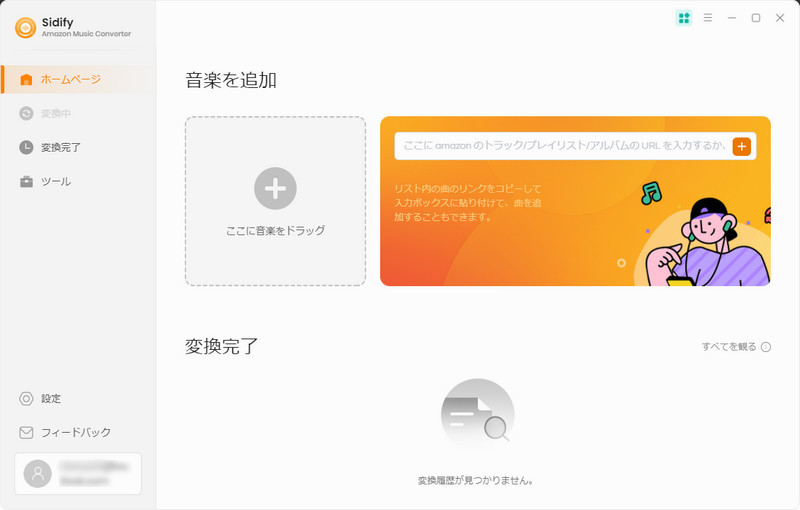
Amazon Music アプリから変換したいトラック、アルバム、プレイリストを検索して開き、 Amazon Music から Sidify の真ん中の点線枠にドラッグアンドドロップするか、曲リンクをコピー・ペストして、キーボードで Enter キー押してください。
すると、アルバムや、プレイリストの全体が追加ウィンドウにリストされます。デフォルトとして、全ての曲が選択されますが、ここでは、変換したい曲を個々にチックすることも可能です。さらに、重複変換を回避するには、「変換された曲を隠す」というオプションを ON にすることをお勧めします。
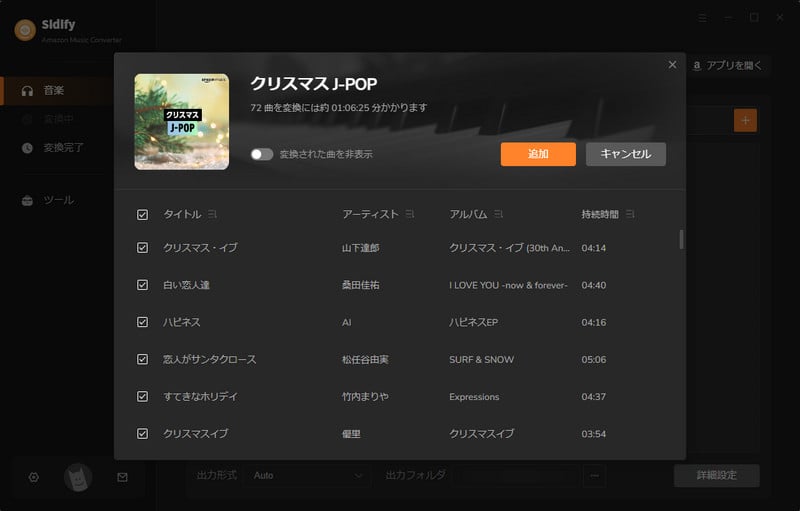
画面の右上にある歯車のようなアイコンをクリックして、設定画面から出力形式を設定できます。ここに、変換モードを「Amazon レコード」、出力形式を「MP3」、出力音質を320kbps にして選択します。また、「出力フォルダを整理」で、出力した曲をアーティストや、アルバムなどの順に保存できます。そのほか、「出力ファイル名にトラック番号を追加」にチェックを入れると、変換後、曲のトラック番号がそのまま保持されます。
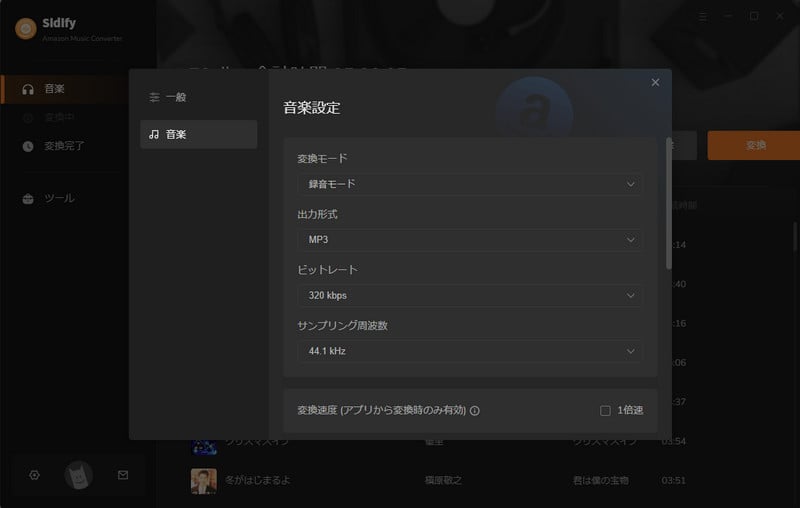
下部にある「変換」ボタンをクリックして、変換を開始します。自動的に変換が行われますので、変換が完了するまで、しばらく待ちましょう。
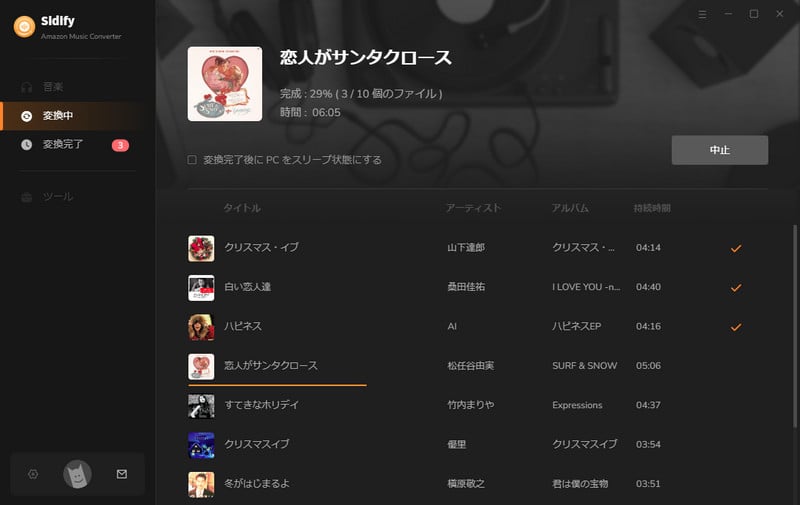
変換が完了後、左側にある時計のようなアイコンをクリックして変換履歴を確認できます。
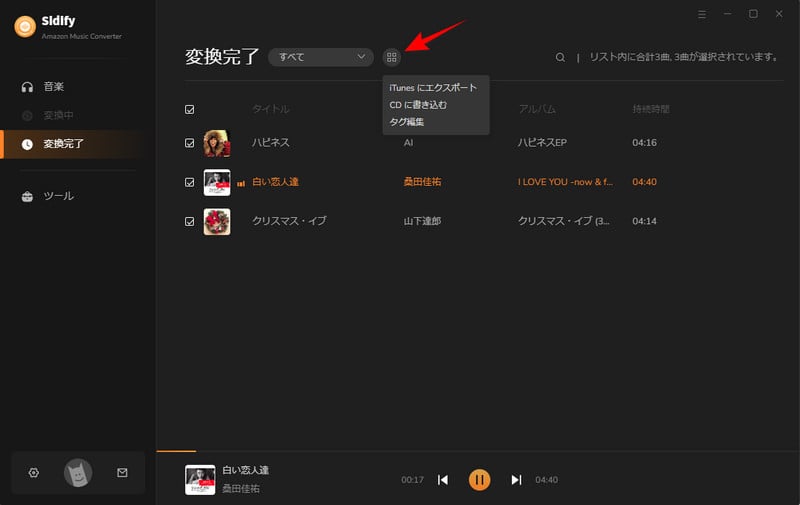
Step 1iTunes を起動してします。
Step 2「ファイル」をクリックし、「ファイルをライブラリに追加」を選択します。
Step 3Amazon Music Converter の出力フォルダを参照してダウンロード済の Amazon Music ファイルを見つかります。
Step 4iTunes に転送したい Amazon Music を選択してから、「開く」をクリックすれば OK です。
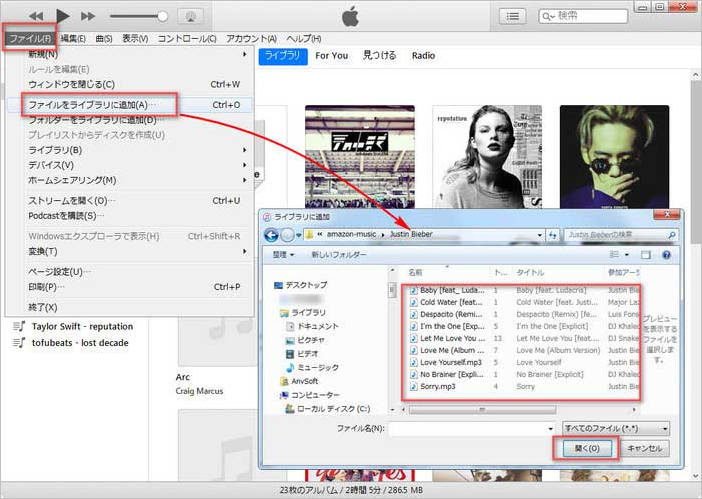
Amazon Music での音楽を iTunes に転送・インポートする方法のご紹介は以上になります。もし Amazon Music Unlimited で好きな音楽を見つけて、iTunes に転送ダウンロード方法がわからないから悩んでいれば、この高音質で Amazon Music を変換できる「Amazon Music Converter」をダウンロードして使ってみましょう!
ヒント:本記事で紹介された Amazon Music Converter はシェアウェアですが、無料体験ができます。ただし、無料体験版には曲ごと1分しか変換できません。無料体験で動作を確認した上、気に入ればかなり安い値段で購入ができます。また、もしこの文章を気に入っていただけたら、X(Twitter)や Facebook でシェアをお願いします。

Sidify All-In-One は Spotify、Apple Music、Amazon Music、Line Music、YouTube Music、Tidal、Deezer などに対応する一括の音楽変換ソフトです。最高音質でストリーミングの音楽を MP3、WAV、ALAC、AAC、FLAC、AIFF 形式に変換して永久に保存します。
Sidify All-In-One とは? >Amazon Music 音楽変換
お勧め製品
Amazon Music 活用事例
Apple Music 活用事例
Spotify 活用事例
Sidify が選ばれた理由

返金保証
全ての製品は返金保証をご提供しております。

安全な購入
支払う過程の全ての取引は SSL で保護されています。

100%安全と安心
全てのソフトがウィルスなしです。ダウンロードは100%安全。